Se si utilizzano servizi Internet di dialogo e si desidera proteggere la tua rete , è necessario conoscere i passaggi di accesso al router del dialogo. Se hai tutto il necessario prima di iniziare, il resto del processo di accesso è piuttosto semplice e dovresti avere accesso alle impostazioni del router in pochi istanti.
In questo articolo spiegheremo come ottenere l'accesso alle impostazioni del router del dialogo sul computer, utilizzando i dettagli di accesso predefiniti . Puoi anche fare lo stesso usando un tablet o uno smartphone.
Quello che ti serve:
- Un dispositivo per accedere alle impostazioni del router (computer, tablet o iPhone o telefono Android)
- Accesso alla rete utilizzando il cavo Ethernet o la password wireless
- I dettagli di accesso al dialogo predefinito del router
I dettagli di accesso al dialogo predefinito del router
Router predefinito IP: 192.168.8.1
Nome utente predefinito: utente
Password predefinita: la chiave della password di amministrazione stampata sull'etichetta in basso
Dialog Router Admin Login passo per passo
I seguenti passaggi ti mostreranno come accedere alla dashboard di amministrazione del router di dialogo. Dopo aver ottenuto l'accesso alle impostazioni del router, avrai tutte le opzioni per gestire e proteggere la tua rete. Quindi, facciamo un passo alla volta.
Passaggio 1 - Controlla se il dispositivo è connesso
Il primo e più importante passo è garantire che il dispositivo sia collegato alla rete. Senza di essa, non sarà possibile accedere alle impostazioni del router. Pertanto, a seconda del dispositivo che si utilizza, è possibile utilizzare la connessione Internet wireless o collegare il dispositivo e il router con un cavo Ethernet . Dopo aver confermato che il dispositivo è connesso, è possibile passare al passaggio successivo.
Passaggio 2 - Apri il browser Web
Ora, sblocca il tuo dispositivo e avvia uno qualsiasi dei browser che hai installato su di esso. Puoi usare Mozilla Firefox, Google Chrome, Microsoft Edge e altri. Tuttavia, assicurati di utilizzare una versione recentemente aggiornata. Le versioni precedenti del browser possono avere conflitti con il cruscotto di amministrazione dei router.
Passaggio 3: immettere la finestra di dialogo IP predefinita nella barra degli indirizzi
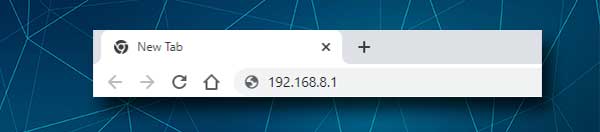
L'indirizzo IP predefinito del router di dialogo è 192.168.8.1. È necessario digitare questo IP nella barra degli indirizzi dei browser e premere Invio quando lo fai. Se l'IP è corretto, vedrai la pagina del sistema dei router con alcune informazioni sulla tua rete. Se l'IP non è corretto, vedrai un messaggio che dice qualcosa di simile a questo sito (in Google Chrome). In tal caso, devi trovare l'IP del router da solo .
Passaggio 4: fare clic su Accedi e immettere i dettagli di accesso amministrativo
Nella pagina del sistema, in alto a destra dello schermo, è necessario vedere il collegamento di accesso . Fai clic su di esso e ti verrà chiesto di inserire il nome utente e la password dell'amministratore del router dialog.
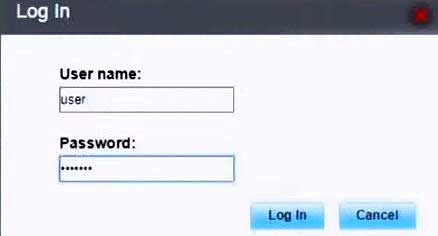
Il nome utente dell'amministratore del router di dialogo predefinito è utente e la password viene stampata sull'etichetta sul router. Controlla sempre l'adesivo quando si tenta di trovare i dettagli di accesso predefiniti. Tuttavia, se i dettagli predefiniti sono stati modificati, dovrai utilizzare quelli personalizzati.
Digita questi dettagli di accesso e fai clic sul pulsante di accesso . Se tutto è corretto, verrai portato al cruscotto di amministrazione.
Ora puoi facilmente trovare le impostazioni che devono essere modificate (quelle predefinite) e assicurarti che la tua rete sia ben protetta.
Alcune delle modifiche che di solito raccomandiamo e che possono aumentare la sicurezza della rete sono modificare la password di accesso amministratore, nonché le impostazioni wireless. Ecco una breve spiegazione del perché dovresti cambiare queste impostazioni.
Come modificare la password dell'amministratore della finestra di dialogo?
La maggior parte dei sistemi non consente di modificare il nome utente dell'amministratore, ma di solito è sufficiente cambiare la password di amministrazione. Fondamentalmente devi assicurarti di essere l'unica persona che ha accesso alle impostazioni del router e, per raggiungere questo obiettivo, devi cambiare la password di amministrazione. Lasciare il valore predefinito è un grave rischio per la sicurezza per la tua rete, nonché per i file e le informazioni personali.
1. Fare clic sulle impostazioni nel menu in alto.
2. Ora selezionare il sistema nel menu a sinistra e quindi modificare la password .
3. Immettere la vecchia password di amministrazione, quindi immettere la nuova password di amministrazione.
4. Conferma la modifica facendo clic sul pulsante Applica .
Come modificare il nome e la password WiFi della finestra di dialogo?
La modifica del nome di rete wireless predefinita e la password wireless è altrettanto importante. I router di dialogo sono dotati di nome e password predefiniti e proprio come altre impostazioni predefinite, è importante modificarli il prima possibile.
Il motivo principale di ciò è che quando qualcuno ha accesso alla tua rete senza autorizzazione, può facilmente accedere alla dashboard di amministrazione dei router e rubare i file e le informazioni, abusare della larghezza di banda, bloccarti dalla rete o semplicemente creare la tua rete inutilizzabile.
Sebbene in tal caso un ripristino di fabbrica possa risolvere il problema, sarà necessario riconfigurare il router e impostare la rete da zero. Per evitare questo, assicurarsi di modificare tutte le impostazioni predefinite.
1. Fare clic sulle impostazioni nel menu in alto.
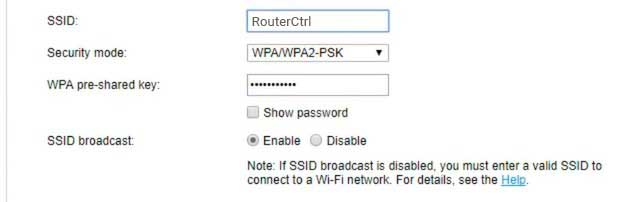
2. Nel menu a sinistra selezionare WLAN e quando si espande fare clic sulle impostazioni di base WLAN .
3. Nel campo SSID è possibile eliminare il vecchio nome di rete wireless e digitarne uno nuovo.
4. Dall'elenco a discesa in modalità di sicurezza selezionare WPA/WPA2-PSK. Questa è la modalità di sicurezza consigliata oggi. È compatibile con tutti i dispositivi che si desidera connettere alla rete.
5. Nel campo chiave pre-condivisione WPA eliminare la vecchia password wireless e inserirne una nuova. Assicurati di utilizzare una password forte e difficile da cuocere.
6. Fare clic sul pulsante Applica e questo è tutto. La tua rete wireless ora ha un nuovo nome ed è ben protetta con una nuova password wireless.
Non dimenticare di collegare i tuoi dispositivi wireless alla nuova rete ora.
Lettura consigliata:
- Come costruire una rete domestica wireless? (Una guida di configurazione dettagliata)
- Cos'è Wi-Fi Protected Access (WPA)? (Tutto ciò che devi sapere sulla sicurezza Wi-Fi)
- Come connettersi a Wi-Fi su Windows 11? (Una guida attuabile)
Parole finali
L'accesso alla dashboard di amministrazione del router di dialogo è abbastanza semplice e semplice se ti sei preparato. L'accesso alla rete e i dettagli di accesso sono più importanti per questo. Tuttavia, tieni traccia delle modifiche che stai apportando.
Se si modifica la password di amministrazione o le impostazioni wireless, scrivi quelle nuove da qualche parte e mantienili al sicuro. Avrai bisogno di loro la prossima volta che decidi di apportare alcune modifiche alla dashboard di amministrazione dei router .
